SPSS图表描述
- 格式:ppt
- 大小:1.20 MB
- 文档页数:76
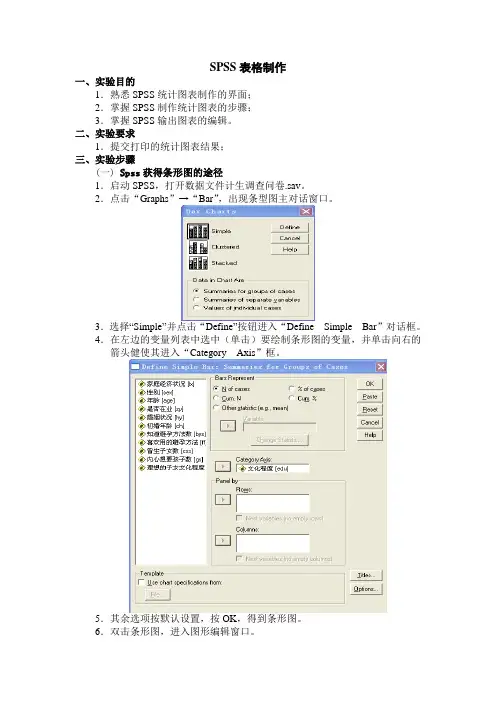
SPSS表格制作一、实验目的1.熟悉SPSS统计图表制作的界面;2.掌握SPSS制作统计图表的步骤;3.掌握SPSS输出图表的编辑。
二、实验要求1.提交打印的统计图表结果;三、实验步骤(一) Spss获得条形图的途径1.启动SPSS,打开数据文件计生调查问卷.sav。
2.点击“Graphs”→“Bar”,出现条型图主对话窗口。
3.选择“Simple”并点击“Define”按钮进入“Define Simple Bar”对话框。
4.在左边的变量列表中选中(单击)要绘制条形图的变量,并单击向右的箭头健使其进入“Category Axis”框。
5.其余选项按默认设置,按OK,得到条形图。
6.双击条形图,进入图形编辑窗口。
(二)Spss获得直方图的途径1、graphs→histogram2、analyze→descriptive statistics→explore→plots→histogram3、analyze→descriptive statistics→frequencies→charts→histogram(三)Spss获得茎叶图的途径1、analyze→descriptive statistics→explore→plots→stem-and-leaf(四)Spss获得箱线图的途径1、graphs→boxplots2、analyze→descriptive statistics→explore→plots→boxplots(五)Spss获得帕累托图的途径1、graphs→pareto(六)Spss获得散点图的途径1、graphs→scatter(七)spss频数分布表Frequencies对话框的界面如下所示:该界面在SPSS中实在太普通了,无须多言,重点介绍一下各部分的功能如下:【Display frequency tables复选框】确定是否在结果中输出频数表。
【Statistics钮】单击后弹出Statistics对话框如下,用于定义需要计算的其他描述统计量。
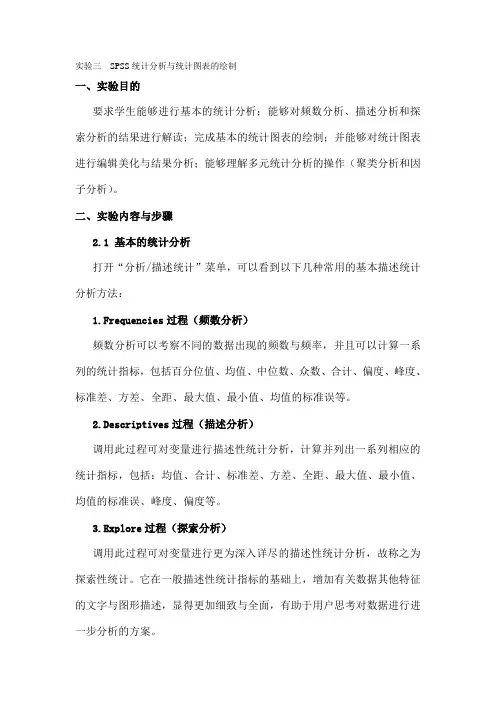
实验三SPSS统计分析与统计图表的绘制一、实验目的要求学生能够进行基本的统计分析;能够对频数分析、描述分析和探索分析的结果进行解读;完成基本的统计图表的绘制;并能够对统计图表进行编辑美化与结果分析;能够理解多元统计分析的操作(聚类分析和因子分析)。
二、实验内容与步骤2.1 基本的统计分析打开“分析/描述统计”菜单,可以看到以下几种常用的基本描述统计分析方法:1.Frequencies过程(频数分析)频数分析可以考察不同的数据出现的频数与频率,并且可以计算一系列的统计指标,包括百分位值、均值、中位数、众数、合计、偏度、峰度、标准差、方差、全距、最大值、最小值、均值的标准误等。
2.Descriptives过程(描述分析)调用此过程可对变量进行描述性统计分析,计算并列出一系列相应的统计指标,包括:均值、合计、标准差、方差、全距、最大值、最小值、均值的标准误、峰度、偏度等。
3.Explore过程(探索分析)调用此过程可对变量进行更为深入详尽的描述性统计分析,故称之为探索性统计。
它在一般描述性统计指标的基础上,增加有关数据其他特征的文字与图形描述,显得更加细致与全面,有助于用户思考对数据进行进一步分析的方案。
Descriptives:输出均数、中位数、众数、5%修正均数、标准误、方差、标准差、最小值、最大值、全距、四分位全距、峰度系数、峰度系数的标准误、偏度系数、偏度系数的标准误;Confidence Interval for Mean:平均值的%估计;M-estimators:作中心趋势的粗略最大似然确定,输出四个不同权重的最大似然确定数;Outliers:输出五个最大值与五个最小值;Percentiles:输出第5%、10%、25%、50%、75%、90%、95%位数。
4.Crosstabs过程(列联表分析)调用此过程可进行计数资料和某些等级资料的列联表分析,在分析中,可对二维至n维列联表(RC表)资料进行统计描述和χ2 检验,并计算相应的百分数指标。


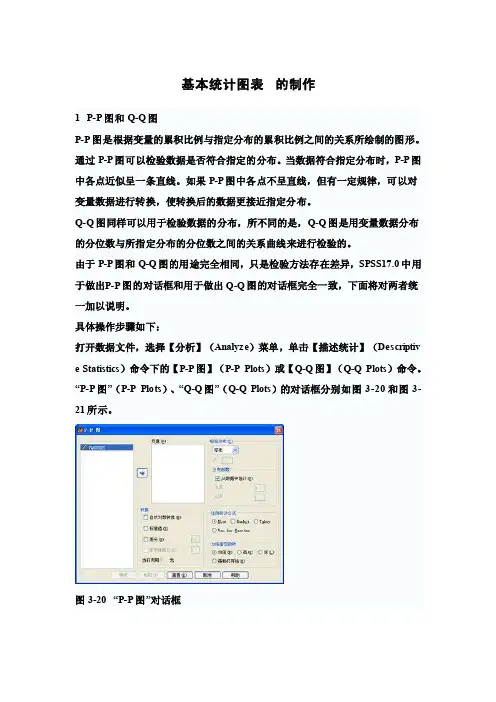
基本统计图表的制作1 P-P图和Q-Q图P-P图是根据变量的累积比例与指定分布的累积比例之间的关系所绘制的图形。
通过P-P图可以检验数据是否符合指定的分布。
当数据符合指定分布时,P-P图中各点近似呈一条直线。
如果P-P图中各点不呈直线,但有一定规律,可以对变量数据进行转换,使转换后的数据更接近指定分布。
Q-Q图同样可以用于检验数据的分布,所不同的是,Q-Q图是用变量数据分布的分位数与所指定分布的分位数之间的关系曲线来进行检验的。
由于P-P图和Q-Q图的用途完全相同,只是检验方法存在差异,SPSS17.0中用于做出P-P图的对话框和用于做出Q-Q图的对话框完全一致,下面将对两者统一加以说明。
具体操作步骤如下:打开数据文件,选择【分析】(Analyze)菜单,单击【描述统计】(Descrip tiv e Statist ics)命令下的【P-P图】(P-P Plots)或【Q-Q图】(Q-Q Plots)命令。
―P-P图‖(P-P Plots)、―Q-Q图‖(Q-Q Plots)的对话框分别如图3-20和图3-21所示。
图3-20 ―P-P图‖对话框图3-21 ―Q-Q图‖对话框在―P-P图‖(P-P Plots)或―Q-Q图‖(Q-Q Plots)对话框中,最左边的变量列表为原变量列表,通过单击按钮可选择一个或者几个变量进入位于对话框中间的―变量‖(Variabl es)列表框中。
根据这些变量数据可创建P-P图或Q-Q图,并进行分布检验。
―P-P图‖或―Q-Q图‖对话框的中下方和右方有5个选项栏,选项栏中各选项的意义如下:(1)转换(Transfo rm)栏(复选项):l 自然对数转换(Natural log transfo rm):选择此项,对当前变量的数据取自然对数,即将原有变量转换成以自然数e为底的对数变量。
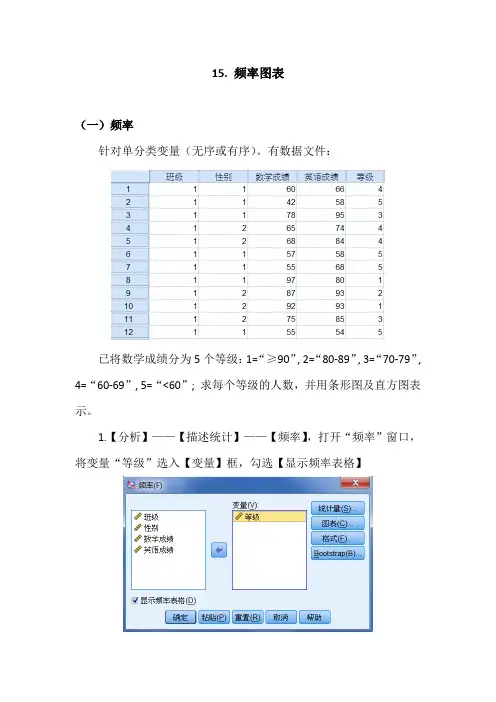
15. 频率图表(一)频率针对单分类变量(无序或有序)。
有数据文件:已将数学成绩分为5个等级:1=“≥90”, 2=“80-89”, 3=“70-79”, 4=“60-69”, 5=“<60”; 求每个等级的人数,并用条形图及直方图表示。
1.【分析】——【描述统计】——【频率】,打开“频率”窗口,将变量“等级”选入【变量】框,勾选【显示频率表格】2. 点【统计量】,打开“统计量”子窗口,根据需要勾选点【继续】回到原窗口;3.点【图表】,打开“图表”子窗口,勾选“直方图”“在直方图上显示正态曲线”,注:条形图和饼图(可选取频率或百分比),适合分类或次序变量;直方图适合连续或等距/比率变量。
点【继续】回到原窗口;4. 点【格式】,打开“格式”子窗口,设置频率分布表的呈现方式,排序方式默认按值的升序排序,【多个变量】默认是比较变量点【继续】回到原窗口,点【确定】得到统计量等级N有效50缺失0均值 2.90均值的标准误.186中值 2.85a众数 3标准差 1.313方差 1.724偏度.135偏度的标准误.337峰度-.946峰度的标准误.662全距 4极小值 1极大值 5和145百分位数25 1.84b 50 2.85 75 3.91a. 利用分组数据进行计算。
b. 将利用分组数据计算百分位数。
等级频率百分比有效百分比累积百分比有效90>= 9 18.0 18.0 18.080-89 10 20.0 20.0 38.070-79 16 32.0 32.0 70.060-69 7 14.0 14.0 84.0<=59 8 16.0 16.0 100.0合计50 100.0 100.0注:直方图中的数据值标签(即落入该区段的个数),是通过双击结果查看器中的该直方图,在打开的图表编辑器中设置才有的。
若【图表】选项,勾选“条形图”,【图表值】选“百分比”,得到其中显示百分数的设置为:若【图表】选项,勾选“饼图”,【图表值】选“百分比”,得到注:可在“图表编辑器—属性—深度和角度”中设置“3D饼图”。
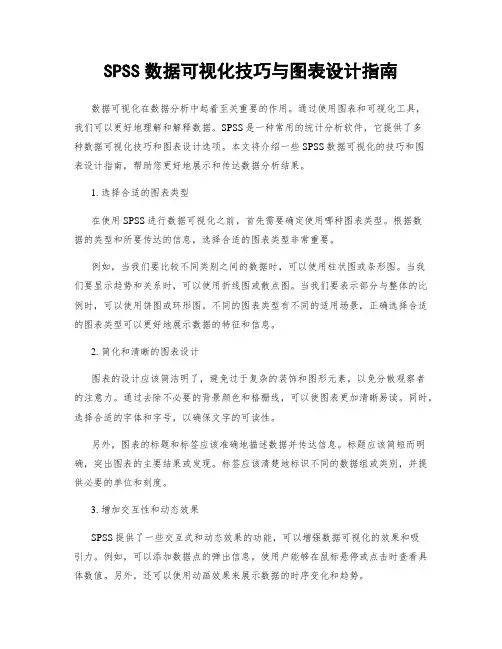
SPSS数据可视化技巧与图表设计指南数据可视化在数据分析中起着至关重要的作用。
通过使用图表和可视化工具,我们可以更好地理解和解释数据。
SPSS是一种常用的统计分析软件,它提供了多种数据可视化技巧和图表设计选项。
本文将介绍一些SPSS数据可视化的技巧和图表设计指南,帮助您更好地展示和传达数据分析结果。
1. 选择合适的图表类型在使用SPSS进行数据可视化之前,首先需要确定使用哪种图表类型。
根据数据的类型和所要传达的信息,选择合适的图表类型非常重要。
例如,当我们要比较不同类别之间的数据时,可以使用柱状图或条形图。
当我们要显示趋势和关系时,可以使用折线图或散点图。
当我们要表示部分与整体的比例时,可以使用饼图或环形图。
不同的图表类型有不同的适用场景,正确选择合适的图表类型可以更好地展示数据的特征和信息。
2. 简化和清晰的图表设计图表的设计应该简洁明了,避免过于复杂的装饰和图形元素,以免分散观察者的注意力。
通过去除不必要的背景颜色和格栅线,可以使图表更加清晰易读。
同时,选择合适的字体和字号,以确保文字的可读性。
另外,图表的标题和标签应该准确地描述数据并传达信息。
标题应该简短而明确,突出图表的主要结果或发现。
标签应该清楚地标识不同的数据组或类别,并提供必要的单位和刻度。
3. 增加交互性和动态效果SPSS提供了一些交互式和动态效果的功能,可以增强数据可视化的效果和吸引力。
例如,可以添加数据点的弹出信息,使用户能够在鼠标悬停或点击时查看具体数值。
另外,还可以使用动画效果来展示数据的时序变化和趋势。
通过增加交互性和动态效果,可以进一步提升数据可视化的沟通和交流效果,使观察者更加容易理解和解读数据。
4. 组合不同的图表类型有时候,单一的图表类型可能无法充分展示数据的多个维度和变量之间的关系。
在这种情况下,可以考虑使用多个图表类型的组合。
例如,可以使用散点图显示两个连续变量之间的关系,再结合柱状图或折线图显示不同组别或时间点的比较。
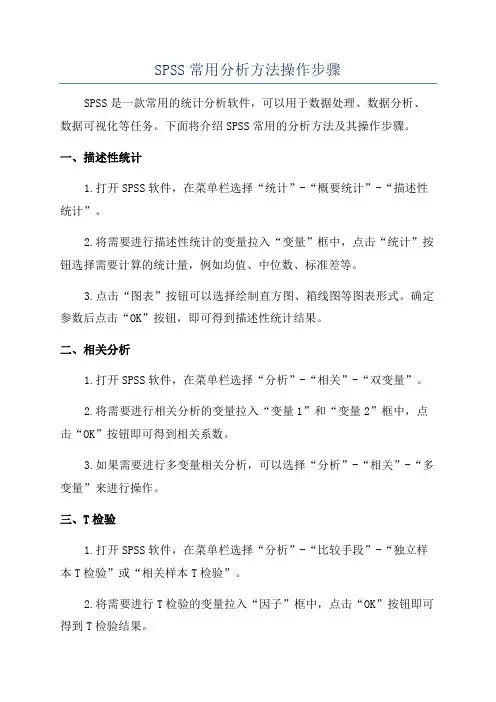
SPSS常用分析方法操作步骤SPSS是一款常用的统计分析软件,可以用于数据处理、数据分析、数据可视化等任务。
下面将介绍SPSS常用的分析方法及其操作步骤。
一、描述性统计1.打开SPSS软件,在菜单栏选择“统计”-“概要统计”-“描述性统计”。
2.将需要进行描述性统计的变量拉入“变量”框中,点击“统计”按钮选择需要计算的统计量,例如均值、中位数、标准差等。
3.点击“图表”按钮可以选择绘制直方图、箱线图等图表形式。
确定参数后点击“OK”按钮,即可得到描述性统计结果。
二、相关分析1.打开SPSS软件,在菜单栏选择“分析”-“相关”-“双变量”。
2.将需要进行相关分析的变量拉入“变量1”和“变量2”框中,点击“OK”按钮即可得到相关系数。
3.如果需要进行多变量相关分析,可以选择“分析”-“相关”-“多变量”来进行操作。
三、T检验1.打开SPSS软件,在菜单栏选择“分析”-“比较手段”-“独立样本T检验”或“相关样本T检验”。
2.将需要进行T检验的变量拉入“因子”框中,点击“OK”按钮即可得到T检验结果。
四、方差分析1.打开SPSS软件,在菜单栏选择“分析”-“一般线性模型”-“一元方差分析”。
2.将需要进行方差分析的因变量拉入“因变量”框中,将因子变量拉入“因子”框中,点击“OK”按钮即可得到方差分析结果。
3.如果需要进行多因素方差分析,可以选择“分析”-“一般线性模型”-“多元方差分析”来进行操作。
五、回归分析1.打开SPSS软件,在菜单栏选择“回归”-“线性”。
2.将需要进行回归分析的因变量和自变量拉入对应的框中,点击“统计”按钮选择需要计算的统计量,例如R平方、标准误差等。
3.如果想同时进行多个自变量的回归分析,可以选择“方法”选项卡,在“逐步回归”中进行设置。
六、聚类分析1.打开SPSS软件,在菜单栏选择“分析”-“分类”-“聚类”。
2.将需要进行聚类分析的变量拉入“加入变量”框中,点击“聚类变量”按钮选择需要进行聚类的变量。

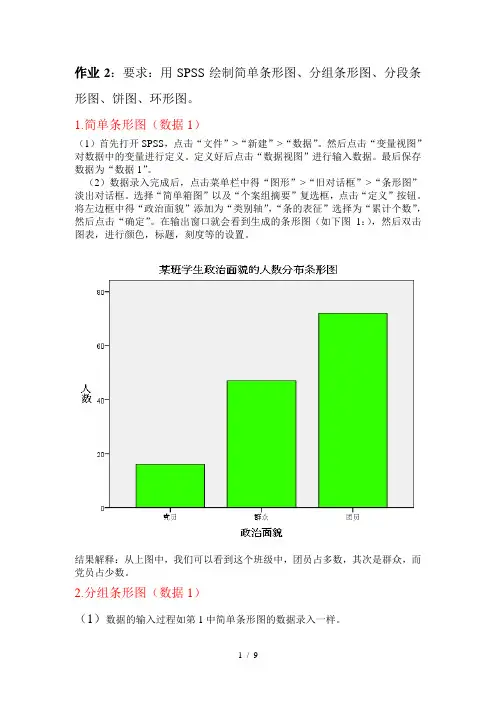
作业2:要求:用SPSS绘制简单条形图、分组条形图、分段条形图、饼图、环形图。
1.简单条形图(数据1)(1)首先打开SPSS,点击“文件”>“新建”>“数据”。
然后点击“变量视图”对数据中的变量进行定义。
定义好后点击“数据视图”进行输入数据。
最后保存数据为“数据1”。
(2)数据录入完成后,点击菜单栏中得“图形”>“旧对话框”>“条形图”淡出对话框。
选择“简单箱图”以及“个案组摘要”复选框,点击“定义”按钮。
将左边框中得“政治面貌”添加为“类别轴”,“条的表征”选择为“累计个数”,然后点击“确定”。
在输出窗口就会看到生成的条形图(如下图1:),然后双击图表,进行颜色,标题,刻度等的设置。
结果解释:从上图中,我们可以看到这个班级中,团员占多数,其次是群众,而党员占少数。
2.分组条形图(数据1)(1)数据的输入过程如第1中简单条形图的数据录入一样。
(2)数据录入完成后,点击菜单栏中得“图形”>“旧对话框”>“条形图”淡出对话框。
选择“复式条形图”以及“个案组摘要”复选框,点击“定义”按钮。
然后淡出定义对话框,将左边的“政治面貌”添加到“类别轴”,接着将“性别”添加到“定义聚类”然后点击确定按钮。
在输出窗口就会看到生成的分组条形图(如下图2:),然后双击图表激活,进行颜色,标题,刻度等的设置。
结果解释:这个班中政治面貌为党员的女生比男生多,群众人数也是女生比男生多,同样政治面貌是团员的也是女生比男生多。
3.分段条形图(数据1)(1)数据录入。
“文件”>“新建”>“数据”,点击左下方的“变量视图”对变量进行定义,然后点击“数据视图”进行数据输入。
最后点击“保存”,选择指定路劲,保存为“数据1”(2)数据录入完成后,点击菜单栏中得“图形”>“旧对话框”>“条形图”淡出对话框。
选择“复式条形图”以及“个案组摘要”复选框,点击“定义”按钮。
弹出“定义对话框”,将左边的“政治面貌”添加为“类别轴”,将性别添加为“定义堆栈”,点击“确定”。

spss作图均数和标准差SPSS作图均数和标准差。
在SPSS中,作图是数据分析的重要环节之一。
通过作图,我们可以直观地展现数据的分布情况、趋势变化等信息。
而在作图时,均数和标准差是两个重要的统计指标,它们可以帮助我们更好地理解数据的特征。
本文将介绍如何在SPSS中绘制均数和标准差的图表,并解释如何解读这些图表。
首先,我们需要打开SPSS软件,并导入我们需要分析的数据。
在数据文件中,我们可以选择“分析”菜单下的“描述统计”选项,然后在弹出的对话框中选择我们需要分析的变量。
在选择完变量后,点击“统计”按钮,勾选“均数”和“标准差”,然后点击“确定”按钮进行计算。
接下来,我们可以通过“图表”菜单下的“直方图”选项来绘制均数和标准差的图表。
在弹出的对话框中,我们选择需要分析的变量,并将其拖动到“横轴”框中。
然后点击“选项”按钮,在弹出的对话框中选择“统计”选项卡,勾选“均数”和“标准差”,然后点击“确定”按钮进行绘图。
绘制完成后,我们可以对图表进行解读。
对于均数图表,我们可以通过柱状图或折线图来展现不同组别的均数值,从而比较它们的差异。
而对于标准差图表,我们可以通过误差线图或箱线图来展现不同组别的数据离散程度,从而比较它们的稳定性。
通过均数和标准差的图表,我们可以得出一些结论。
例如,如果不同组别的均数值有明显差异,那么我们可以认为这些组别之间存在显著差异。
而如果不同组别的标准差值较大,那么我们可以认为这些组别的数据较为分散。
这些结论可以帮助我们更好地理解数据的特征,从而为后续的分析和决策提供参考。
总之,在SPSS中绘制均数和标准差的图表是数据分析的重要步骤之一。
通过这些图表,我们可以更直观地了解数据的特征,从而为后续的分析和决策提供支持。
希望本文的介绍能够帮助读者更好地掌握SPSS作图的技巧,提高数据分析的效率和准确性。
SPSS描述性分析报告怎么写引言描述性统计是统计学中最基础的分析方法之一,它用于描述、总结和分析数据的基本特征和分布情况。
SPSS是一种常用的统计软件,其强大的功能和简便的操作使其成为许多研究人员和数据分析师的首选工具。
本文将介绍如何使用SPSS生成描述性分析报告,以帮助读者深入了解数据并进行合理的解释。
数据加载和描述首先,我们需要将原始数据导入SPSS软件中。
选择合适的数据集并加载它们。
加载数据后,我们可以通过查看数据集的前几行或使用描述性统计来对数据进行初步的了解。
描述性统计可以提供关于数据的基本统计量,如平均值、标准差、最小值、最大值等。
以下是一个示例描述性统计表格:变量名平均值标准差最小值最大值变量1 10.2 2.5 5.2 15.8变量2 20.5 3.1 12.7 27.9变量3 30.4 4.2 20.6 38.7频数分布和频率分析频数分布和频率分析是描述性统计中常用的方法,用于显示和分析数据的分布情况。
SPSS提供了多种生成频数分布表和频率分析的选项。
我们可以选择柱状图、直方图或饼图等可视化方式来展示数据分布。
以下是一个示例频数分布表:分类变量频数百分比A 10 25%B 15 37.5%C 5 12.5%D 10 25%相关分析和相关系数相关分析用于研究两个或多个变量之间的关系。
SPSS提供了多种相关系数计算方法和图表展示选项。
常见的相关系数包括皮尔逊相关系数和斯皮尔曼相关系数。
皮尔逊相关系数适用于连续变量之间的相关分析,而斯皮尔曼相关系数适用于有序变量之间的相关分析。
以下是一个示例相关系数表:变量1 变量2 皮尔逊相关系数变量1 变量2 0.8描述性统计的解释与讨论在完成描述性统计分析后,我们需要对结果进行解释和讨论。
在构建报告时,我们应该包含以下内容:1.对样本特征的描述:我们应该提供关于样本的基本特征,如样本大小、采集方式、时间范围等。
2.描述性统计结果的解释:我们应该解释每个变量的平均值、标准差、最小值、最大值等统计量。
SPSS数据可视化技巧与图表设计指南数据可视化在现代数据分析中扮演着至关重要的角色。
它能够将抽象的数据转化为易于理解和解释的图形化形式,帮助分析师和决策者更好地理解和解释数据的信息。
SPSS是一个功能强大且广泛使用的统计分析软件,它提供了许多数据可视化工具和图表类型。
在本文中,将介绍一些SPSS数据可视化的技巧和图表设计指南,以帮助您更好地利用SPSS进行数据可视化和图表设计。
首先,选择合适的图表类型是数据可视化的关键。
SPSS提供了许多不同类型的图表,包括柱状图、折线图、散点图、饼图等。
在选择图表类型时,需要考虑数据的性质和分析目的。
例如,柱状图适用于比较多个类别的数据,折线图适用于显示趋势和变化,散点图适用于显示变量之间的关系,饼图适用于显示占比等。
其次,合理选择图表的布局和样式也是非常重要的。
在SPSS中,可以通过编辑图表选项来调整图表的外观。
首先,要保持图表简洁明了,避免使用过多的颜色和视觉效果。
其次,要选择合适的字号和字体,以确保图表上的文本清晰可读。
另外,要注意图表的尺寸和比例,使得图表在显示设备上能够达到最佳效果。
另一个重要的技巧是利用图例和标签来增强图表的可读性。
SPSS提供了图例和标签选项,可以帮助用户更好地解释图表上的内容。
图例可以用于区分不同类别或变量,标签可以用于显示具体数值或数据标识。
在使用图例和标签时,要注意其可读性和清晰度,避免重叠和混乱。
此外,SPSS还提供了一些高级的数据可视化技巧,如热力图和矩阵图。
热力图可以用于显示两个变量之间的相关性,通过不同颜色的区块来表示相关性的强度。
矩阵图可以用于展示多个变量之间的相关性和模式,通过像素化的方框和颜色来表示相关性和差异。
这些高级技巧能够帮助用户更好地发现数据中的趋势和模式,从而做出更准确的分析和预测。
最后,要充分利用SPSS提供的交互式功能和输出选项。
SPSS允许用户通过交互式操作来调整图表的显示和布局。
用户可以通过拖动、缩放和旋转等操作来改变图表的样式和视角。